デスクトップにモザイクを掛けちゃう「Mosaic.ahk」
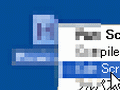
Mosaic.ahkは、画面上の見られたくない部分にモザイクを掛けられるAutoHotkey製スクリプトだ。電波アニソンで人気のグループとは関係ないぞ。このスクリプトを常駐させ、Windowsキーを押しながらマウスのホイールボタンでドラッグすることで、始点と終点を対角線とした範囲にモザイクを掛けられる。モザイクを掛けた状態でも、通常と同じように操作が可能だ。ソフトの説明などでスクリーンショットを撮影するときに、ユーザー名などの個人情報を隠すのに役立つぞ。一度掛けたモザイクは、削除するかスクリプトを終了するまで掛かりっ放しになるので、保存してから一つずつ加工するよりずっと楽になる。知らないうちに画面にモザイクが掛かっていたりしたらびっくりするだろうけど、他人のパソコンに勝手に仕掛けてイタズラしたりしちゃダメだぞ。
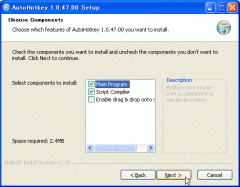
AutoHotkeyをインストールしていない人は、公式サイトよりダウンロードしてインストールしておこう。
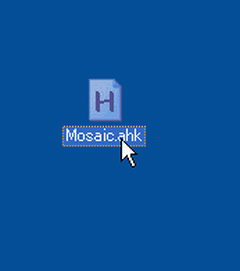
AutoHotkeyを流行らせるページの「My Scripts」で「デスクトップモザイク」のアーカイブをダウンロードし、解凍して出てきた「Mosaic.ahk」をダブルクリックして実行しよう。
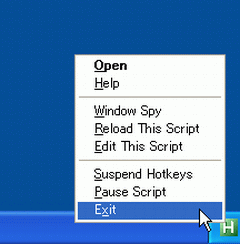
実行中は、このようなタスクトレイアイコンが常駐する。「Reload This Script」で、全てのモザイクを解除したり、「Exit」で終了したりできるぞ。なお、Windowsキー+Escキーでも終了可能だ。

Windowsキーを押しながらマウスのホイールボタンを押し下げると、モザイク範囲の選択が始まる。隠したい部分が丁度収まるように選択して、ホイールボタンを離そう。範囲選択中にEscキーを押せば、モザイク作成をキャンセルできるぞ。
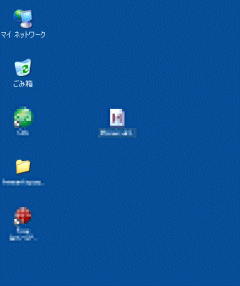
モザイクは、最大63個まで作成可能だ。作成したモザイクは、Windowsキー+ホイールクリックで消去できる。
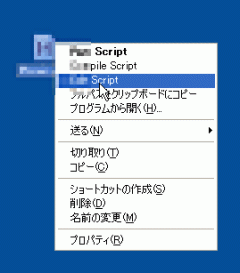
モザイクが掛けられている部分も、普通に操作することが出来る。ただし、モザイクはデスクトップ上に固定されているので、隠したい部分が移動してしまった場合は、もう一度掛け直す必要があるぞ。
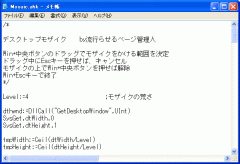
Mosaic.ahkの右クリックメニューから「Edit Script」を実行すれば、メモ帳でスクリプトが開かれる。モザイクの荒さを変更したり、モザイク作成のホットキー割り当てを変更したり出来るぞ。
 全世界1,000万以上ダウンロード超え!水分補給サポートアプリ最新作『Plant Nanny 2 - 植物ナニー2』が11/1より日本先行配信開始中
全世界1,000万以上ダウンロード超え!水分補給サポートアプリ最新作『Plant Nanny 2 - 植物ナニー2』が11/1より日本先行配信開始中 たこ焼きの洞窟にかき氷の山!散歩を習慣化する惑星探索ゲーム『Walkr』がアップデート配信&6/28までアイテムセール開始!
たこ焼きの洞窟にかき氷の山!散歩を習慣化する惑星探索ゲーム『Walkr』がアップデート配信&6/28までアイテムセール開始! 【まとめ】仮想通貨ビットコインで国内・海外問わず自由に決済や買い物ができる販売サイトを立ち上げる
【まとめ】仮想通貨ビットコインで国内・海外問わず自由に決済や買い物ができる販売サイトを立ち上げる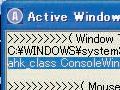 キーボードを自分流にして高速操作を可能に
キーボードを自分流にして高速操作を可能に キーボードをタッチパッドのボタンの代わりにする「ThumbRemap.ahk」
キーボードをタッチパッドのボタンの代わりにする「ThumbRemap.ahk」 OSやアプリのホットキーを使いやすくカスタマイズ「AutoHotKey」
OSやアプリのホットキーを使いやすくカスタマイズ「AutoHotKey」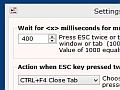 ESCキーを連打することでアクティブなウインドウやタブを一発で閉じられるツール
ESCキーを連打することでアクティブなウインドウやタブを一発で閉じられるツール プログラム知識不要で自動操作スクリプトを書けるScriptius
プログラム知識不要で自動操作スクリプトを書けるScriptius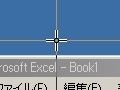 超定番画像ビューワ「IrfanView」バージョン4.25がリリース
超定番画像ビューワ「IrfanView」バージョン4.25がリリース
